极速PE官网 > 帮助中心 >
windows xp3电脑公司珍藏版系统安装方法
作者:pe系统 2016-10-21
windows xp3电脑公司珍藏版系统,相信是很多网友们梦寐以求的系统,现在网络上已经很难找到windows xp3电脑公司珍藏版的系统教程了。今天windows之家小编就免费的把windows xp3电脑公司珍藏版提供给大家使用。下面就是脑公司xp珍藏版教程。
1.将下载来的xp系统iso镜像文件解压,选中—鼠标右键—在右键菜单栏中选择“解压到DNGS_XP_V13.0",如图1所示:
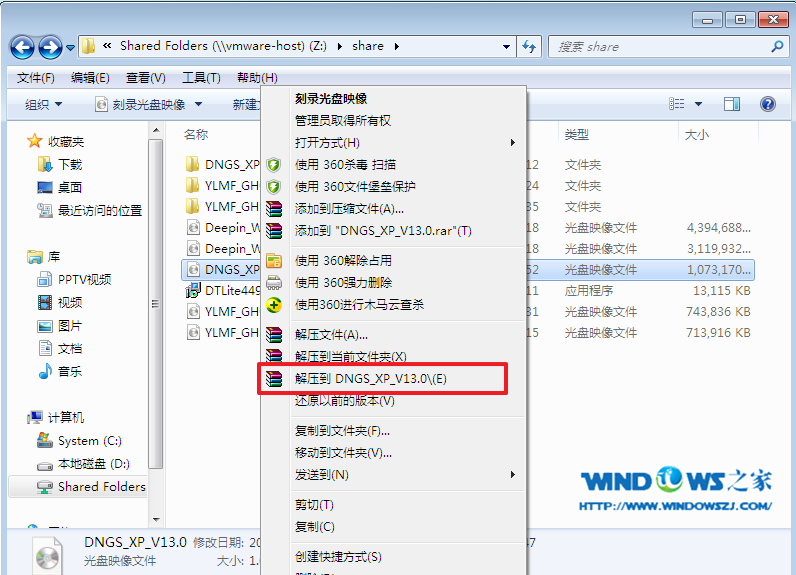
windows xp3电脑公司珍藏版系统安装方法图1
2.打开解压好的文件,选中里面的AUTORUN.EXE程序文件,双击打开,如图2所示:
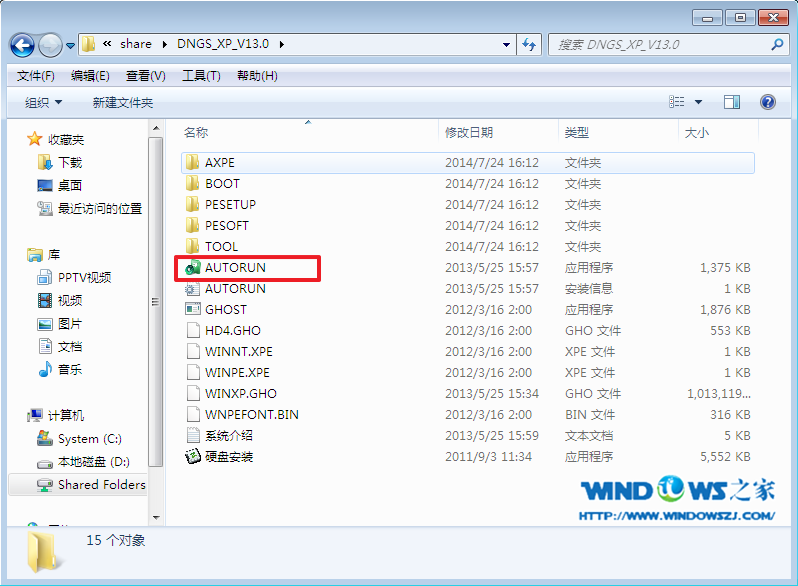
windows xp3电脑公司珍藏版系统安装方法图2
3.在电脑公司界面中,选择“安装系统到C盘”,如图3所示:
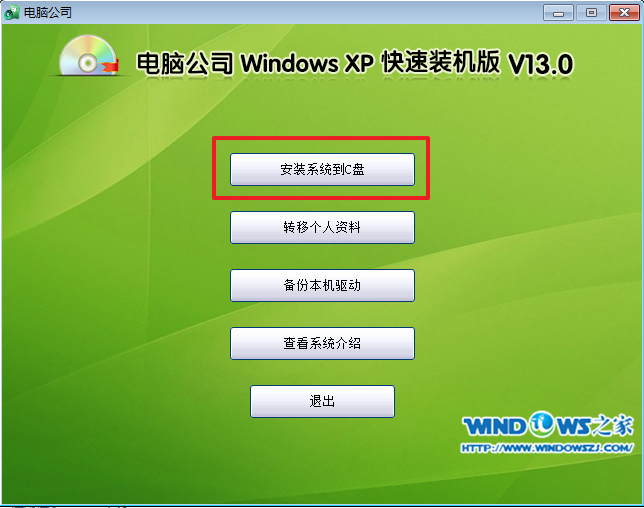
windows xp3电脑公司珍藏版系统安装方法图3
4.在出现的Ghost安装器界面中,选择映像文件的路径,并点击“执行”,如图4所示:
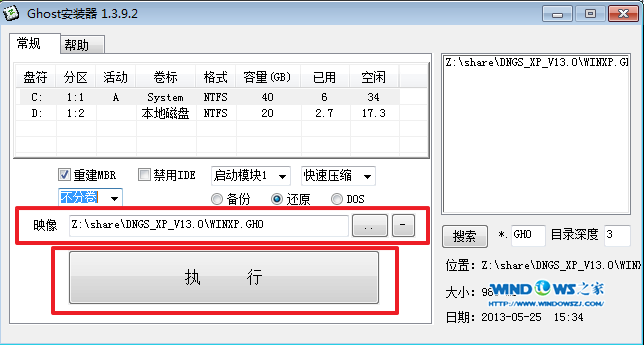
windows xp3电脑公司珍藏版系统安装方法图4
5.执行后就开始了电脑公司 ghost xp sp3 系统的自动安装。小编截了相关截图,如图5、图6所示:
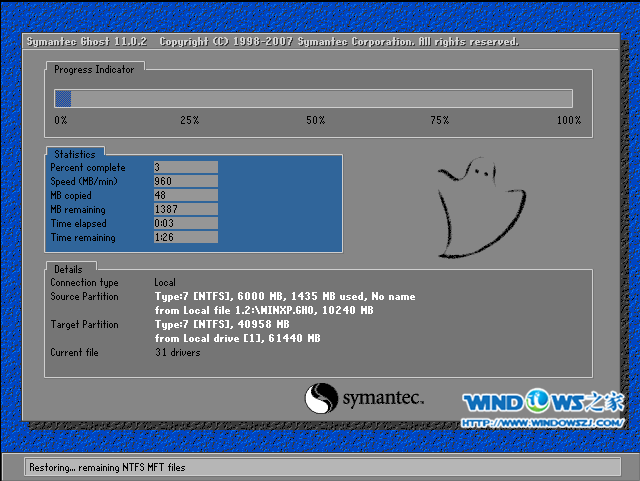
windows xp3电脑公司珍藏版系统安装方法图5

windows xp3电脑公司珍藏版系统安装方法图6
6.启动重启后,出现如图7所示界面时,电脑公司Windows xp sp3 快速装机版系统就安装好了。
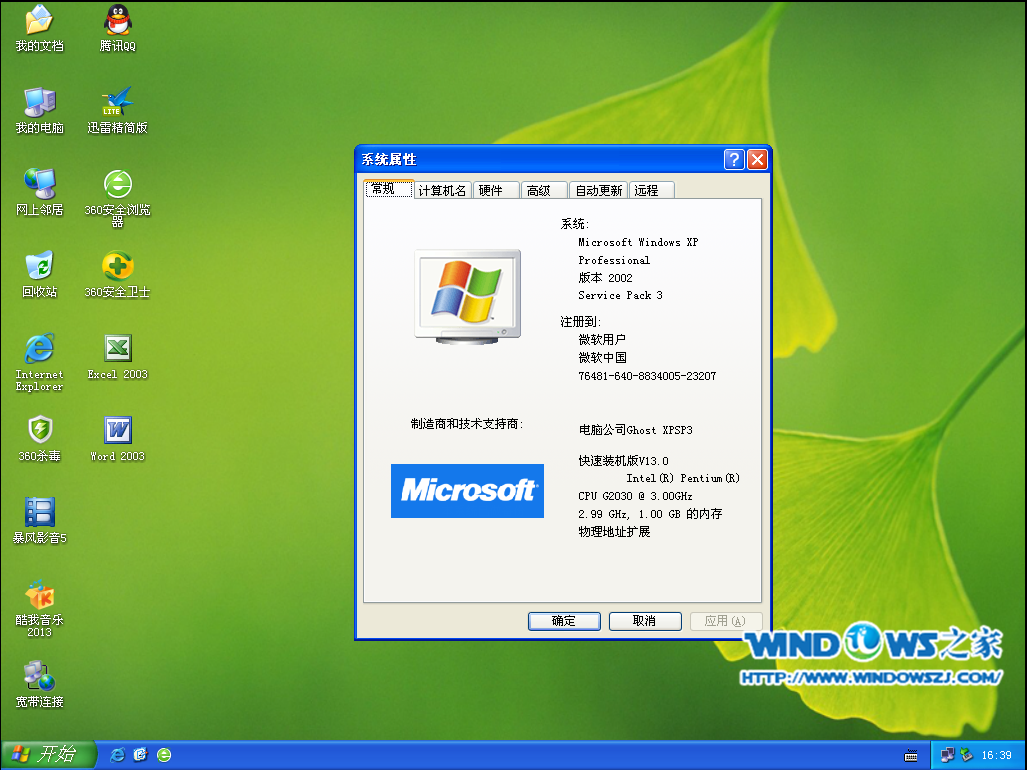
windows xp3电脑公司珍藏版系统安装方法图7
以上的全部内容就是windows之家小编为小伙伴带来的windows xp3电脑公司珍藏版系统安装方法了。大家一定要收藏好windows xp3电脑公司珍藏版系统安装方法哦,因为现在网络上非常难找到了。提供这篇教程的目的也是为了回馈网友们对我的支持。扩展阅读:ghostwindows7。
摘要:windows xp3电脑公司珍藏版系统,相信是很多网友们梦寐以求的系统,现在网络上已经很难找到windows xp3电脑公司珍藏版的系统教程了.今天windows之家小编就免费的把windows xp3电脑公司珍藏版提供给大家使用.下面就是脑公司xp珍藏版教程.....
